Ready 品牌型号:联想小新Air-14 2020 系统:win10 1909 64位企业版 软件版本:Microsoft Excel 2019 MSO 16.0 部分用户可能电脑型号不一样,但系统版本一致都适合该方法。 excel表格拆分单元格怎么
品牌型号:联想小新Air-14 2020
系统:win10 1909 64位企业版
软件版本:Microsoft Excel 2019 MSO 16.0
部分用户可能电脑型号不一样,但系统版本一致都适合该方法。
excel表格拆分单元格怎么弄?下面就与大家分享一下excel表格拆分单元格的教程。
1第一步打开excel,选中需要分隔的单元格,点击上方菜单栏的数据,分列
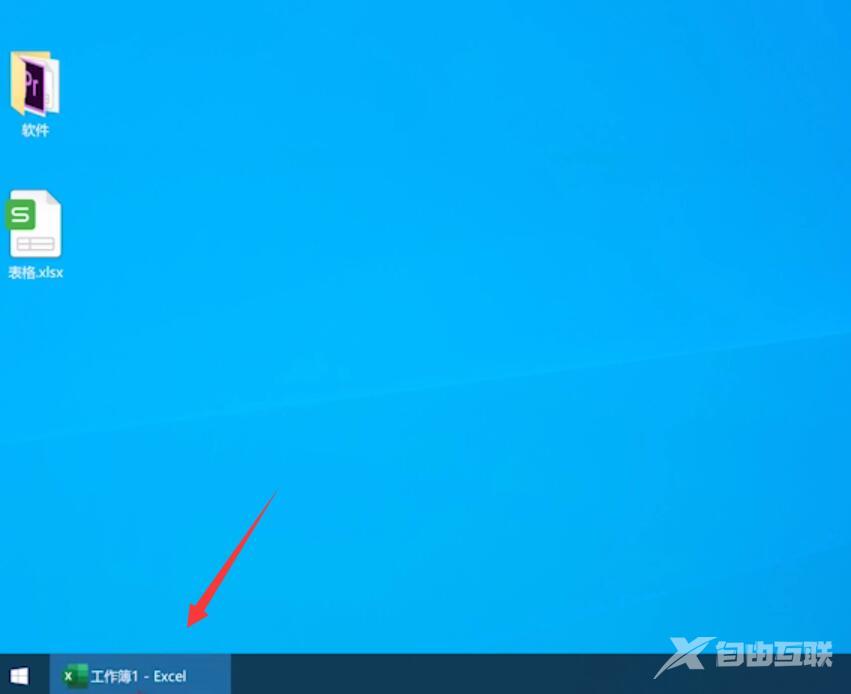
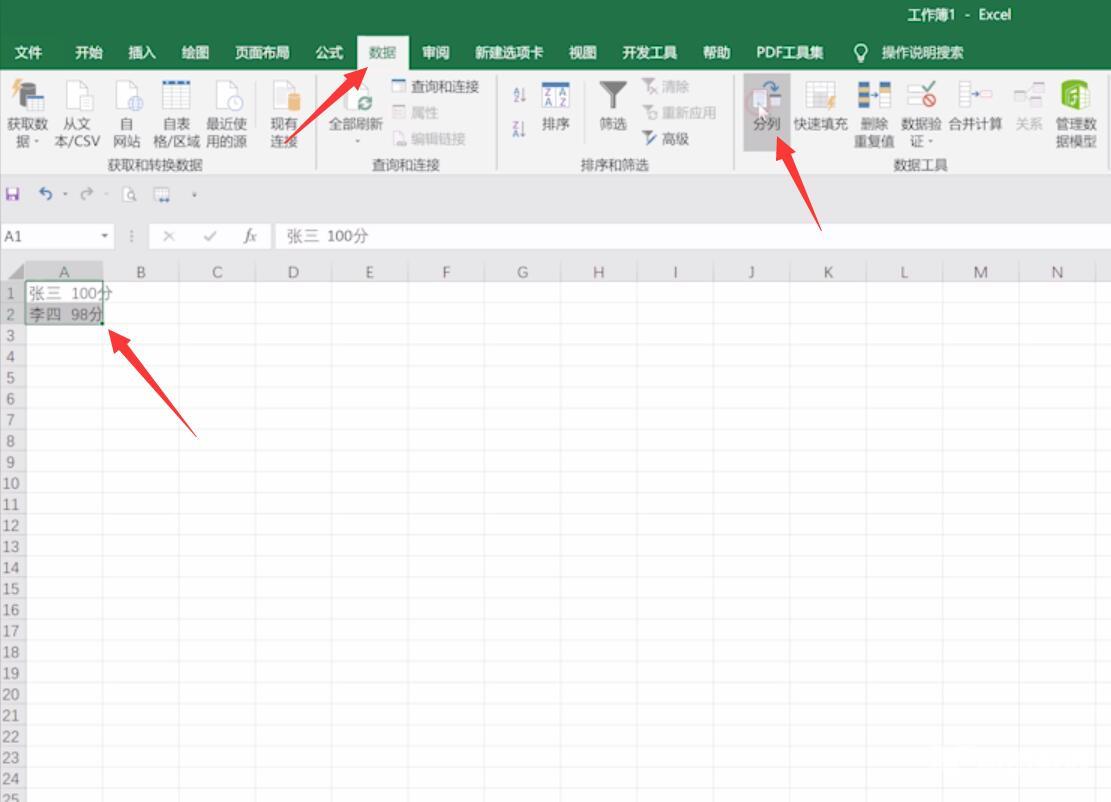
2第二步选择分隔符号,下一步,勾选空格,下一步,最后点击完成即可
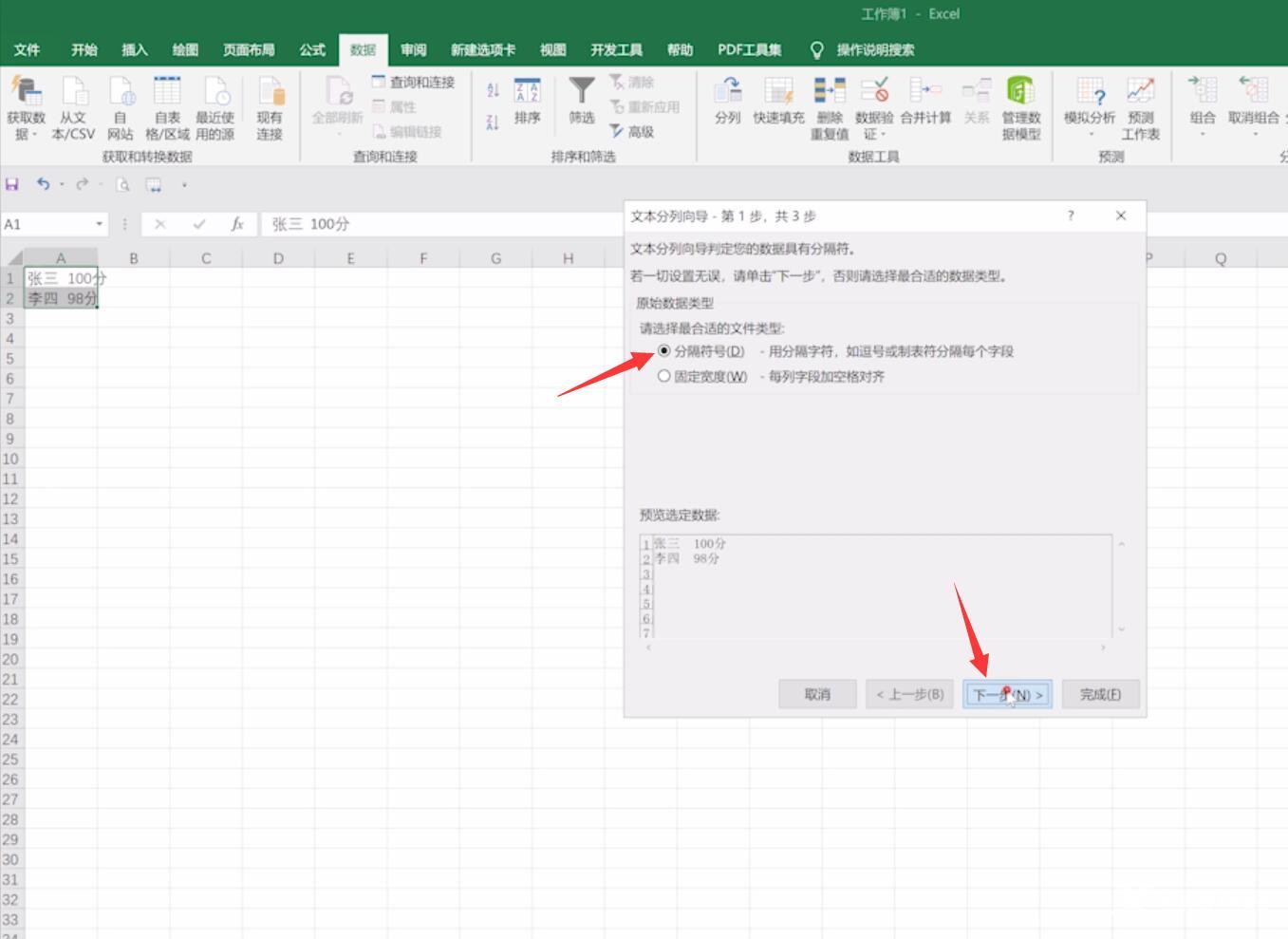
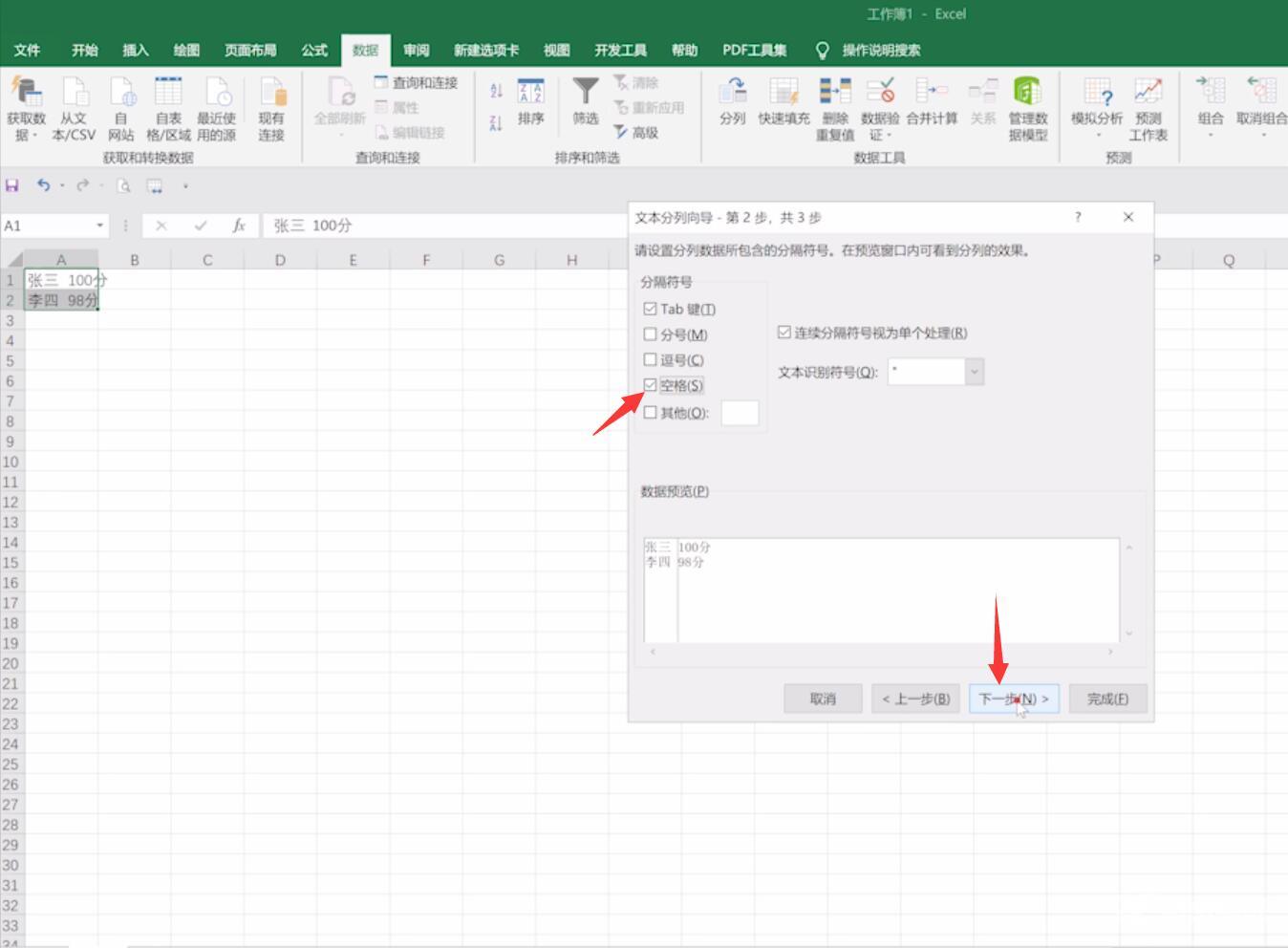
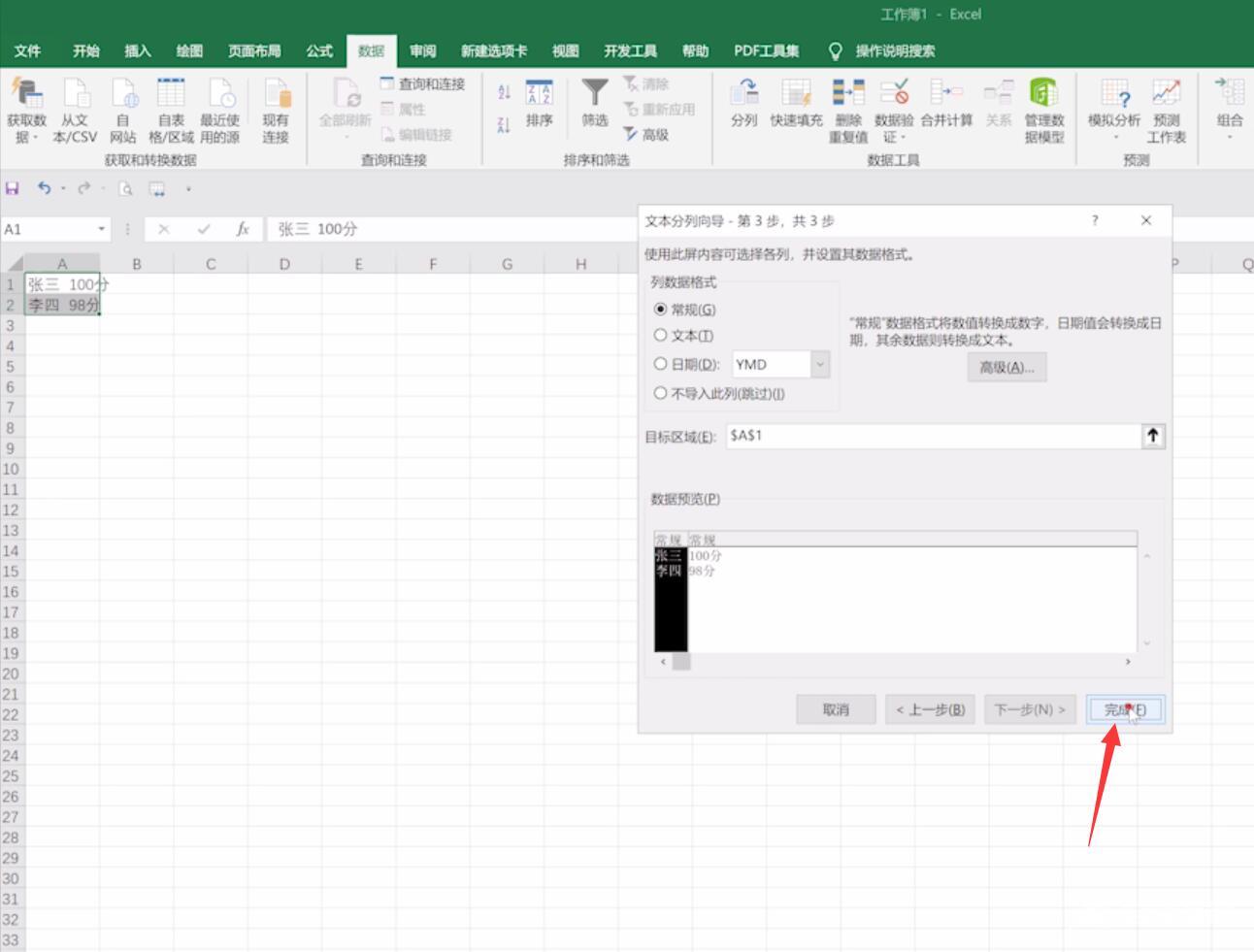
以上就是excel表格单元格拆分的内容,希望对各位有所帮助。
